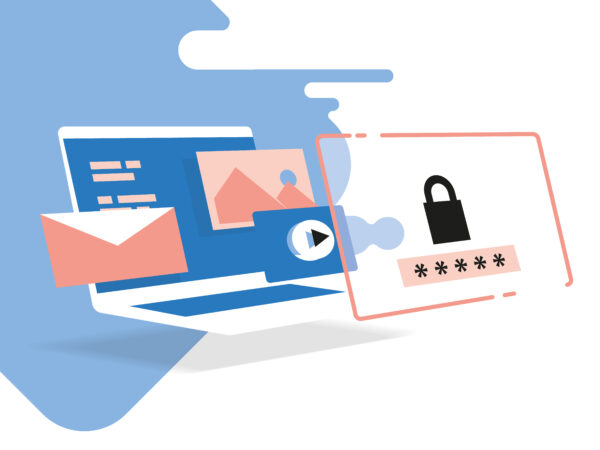Häufig werden größere Dateien in das ZIP- oder RAR-Format komprimiert, um diese schnell zu verschicken oder Speicherplatz zu sparen. Um auf den Inhalt dieser komprimierten Dateien zugreifen zu können, ist es notwendig, sie zu entpacken. Egal, ob es sich um eine ZIP-Datei handelt, die Ihnen von einem Bekannten zugeschickt wurde, oder um eine heruntergeladene Datei: Erfahren Sie, wie Sie Schritt für Schritt jegliche komprimierte Datei öffnen können.

Inhaltsverzeichnis
Warum ist das Entpacken von Dateien wichtig?
Das Entpacken (oder auch “Extrahieren”) von Dateien ermöglicht den Zugriff auf den vollen Inhalt, den die Datei oder der Ordner enthält. Es ist vergleichbar mit dem Öffnen einer Geschenkverpackung – Sie können erst sehen, was drin ist, wenn Sie sie öffnen. Wenn Sie eine ZIP-Datei oder ein komprimiertes Archiv erhalten, werden die darin enthaltenen Dateien komprimiert, um Speicherplatz zu sparen und die Übertragung zu erleichtern. Das Entpacken stellt sicher, dass Sie alle Daten und Dateien ordnungsgemäß nutzen können.
Wie man ZIP-Dateien entpackt
Das Entpacken von Dateien ist eigentlich ein recht einfacher Vorgang. Hier ist eine Schritt-für-Schritt Anleitung, wie Sie ZIP-Dateien entpacken können:
- Starten Sie, indem Sie die zu entpackende ZIP-Datei auswählen.
- Klicken Sie mit der rechten Maustaste auf die ausgewählte Datei.
- Wählen Sie die Option “Extrahieren”. Je nach Betriebssystem kann die genaue Bezeichnung variieren.
- Wählen Sie den Ordner aus, in den die entpackten Dateien platziert werden sollen. Dies kann der aktuelle Ordner oder ein anderer Zielordner sein.
- Warten Sie, während der Entpackungsvorgang abgeschlossen wird. Dies dauert je nach Dateigröße und Systemleistung unterschiedlich lange.
- Sobald der Vorgang abgeschlossen ist, können Sie auf die entpackten Dateien im ausgewählten Zielordner zugreifen.
Hinweis: Die meisten Betriebssysteme, einschließlich Windows, macOS und Linux, verfügen über integrierte Funktionen zum Entpacken von Dateien. Diese Schritte sollten in den meisten Fällen funktionieren, aber es gibt auch spezialisierte Software von Drittanbietern, wenn Sie zusätzliche Funktionen benötigen oder größere Dateien extrahieren möchten.
Wie man RAR-Dateien entpackt
Neben ZIP-Dateien sind RAR-Dateien ein weiteres häufig verwendetes komprimiertes Dateiformat. Das Entpacken von RAR-Dateien erfordert ähnliche Schritte wie bei ZIP-Dateien. Windows 11 unterstützt mittlerweile RAR-Dateien, jedoch wird bei anderen Betriebssystemen oft eine spezifische Software, die RAR-Dateien unterstützt, benötigt.
Hier ist eine Schritt-für-Schritt Anleitung, wie Sie RAR-Dateien entpacken können:
- Da viele Betriebssysteme (noch) nicht nativ RAR-Dateien unterstützen, benötigen Sie ggfs. eine spezielle Software wie WinRAR, 7-Zip oder WinZip. Laden Sie die entsprechende Software von der offiziellen Website herunter und installieren Sie diese.
- Wählen Sie die zu entpackende RAR-Datei aus.
- Klicken Sie mit der rechten Maustaste auf die ausgewählte RAR-Datei.
- Wählen Sie die Option “Extrahieren”. Je nach Betriebssystem kann die genaue Bezeichnung variieren.
- Wählen Sie den Zielordner aus, in den die entpackten Dateien platziert werden sollen.
- Warten Sie, während die Software den Entpackungsvorgang durchführt. Die Dauer hängt von der Dateigröße und der Leistung Ihres Systems ab.
- Sobald der Vorgang abgeschlossen ist, können Sie auf die entpackten Dateien im ausgewählten Zielordner zugreifen.
Hinweis: Es ist wichtig zu beachten, dass RAR-Dateien oft mit Passwörtern geschützt sein können. Wenn Sie eine passwortgeschützte RAR-Datei erhalten haben, werden Sie während des Entpackungsvorgangs aufgefordert, das Passwort einzugeben, um auf den Inhalt zugreifen zu können.
Tipps für ein reibungsloses Entpacken von Dateien
- Verwenden Sie eine zuverlässige Software: Wenn Sie mit komplexeren Dateiformaten arbeiten, kann spezialisierte Entpackungssoftware hilfreich sein. Software wie WinRAR oder 7-Zip bietet erweiterte Funktionen für verschiedene Dateitypen.
- Überprüfen Sie die Dateiintegrität: Manchmal kann eine beschädigte Datei zu Problemen beim Entpacken führen. Bevor Sie fortfahren, überprüfen Sie die Integrität der Datei und versuchen Sie gegebenenfalls, eine unbeschädigte Kopie zu erhalten.
- Achten Sie auf den Speicherplatz: Stellen Sie sicher, dass genügend Speicherplatz auf Ihrem Laufwerk vorhanden ist, um die entpackten Dateien aufzunehmen.
Schnelle Dateiübertragung durch Dateikompression mit TransferXL
TransferXL bietet eine einfache und sichere Möglichkeit, Dateien über das Internet zu übertragen. Dabei werden hochgeladene Dateien automatisch in eine ZIP-Datei komprimiert. Dies beschleunigt die Übertragung und spart Speicherplatz. Die Dateikomprimierung erleichtert nicht nur die Übertragung, sondern beschleunigt auch den Download für den Empfänger, insbesondere bei langsameren Internetverbindungen.
FAQs zum Extrahieren von Dateien
Kann ich ZIP-Dateien auf einem Mac entpacken?
Ja, macOS verfügt über eine integrierte Funktion zum Entpacken von ZIP-Dateien. Klicken Sie einfach mit der rechten Maustaste auf die Datei und wählen Sie “Entpacken”.
Kann ich eine Datei in einem anderen Ordner entpacken, als dem, in dem sie sich befindet?
Ja, beim Entpacken haben Sie die Möglichkeit, den Zielordner für die entpackten Dateien auszuwählen.
Gibt es auch Online-Tools zum Entpacken von Dateien?
Ja, es gibt Online-Entpackungstools, mit denen Sie Dateien ohne Softwareinstallation entpacken können. Achten Sie jedoch auf die Sicherheit und die Dateigrößenbeschränkungen solcher Tools.
Kann ich Passwörter für geschützte ZIP-Dateien festlegen?
Ja, Sie können ZIP-Dateien mit Passwörtern schützen, um sicherzustellen, dass nur autorisierte Personen darauf zugreifen können. Bei TransferXL können die hochgeladenen Datein auf Wunsch direkt mit einem Passwort verschlüsselt werden
Kann ich mehrere Dateien gleichzeitig entpacken?
Ja, die meisten Entpackungssoftware ermöglicht das Entpacken mehrerer Dateien gleichzeitig.
Kann ich den Entpackungsvorgang abbrechen?
Ja, in den meisten Fällen können Sie den Vorgang während des Entpackens abbrechen.